Bara lingvistică lipsește
ștergerea accidentală a panoului în sine sau fișierul ctfmon.exe de la pornire. Uneori, din cauza unui virus.
Restaurarea bara de limbă în Windows 7 (Vista):
- Faceți clic pe "Start" - "Control Panel" - "Opțiuni regionale și lingvistice"
Faceți clic pe fila „Tastaturi și limbi“ și faceți clic pe „Modificare tastaturi ...“.
Faceți clic pe tab-ul „Bar Language“ și setați comutatorul la „consacrat în bara de activități“.

Deschideți "Task Scheduler" - "Task Scheduler Biblioteca" - "Microsoft" - "Windows" - selectați «TextServicesFramework» - în fereastra din dreapta găsi locuri de muncă «MsCtfMonitor». Dacă este necesar, porniți-l - de a face acest lucru, faceți clic pe instrucțiunile de butonul din dreapta al mouse-ului și selectați „Enable“.
Apoi faceți clic pe „Start“ - în caseta de căutare, tastați services.msc, și apăsați Enter.
Localizați serviciul „Task Manager“ și asigurați-vă că funcționează și se execută în mod automat. În cazul în care serviciul nu pornește automat, faceți clic pe „Start“ - în caseta de căutare, tastați regedit și apăsați Enter.
Găsiți HKEY_LOCAL_MACHINE cheie \ SYSTEM \ CurrentControlSet \ servicii \ Program deschide opțiunea Start și modificați valoarea la 2. Reporniți calculatorul;
Dacă Managerul de activități nu este locul de muncă potrivit, sau nu a inclus serviciul autostart, faceți clic pe „Start“ - în caseta de căutare, tastați regedit - «OK». Găsi cheia HKEY_USERS \ .DEFAULT \ Software \ Microsoft \ Windows \ CurrentVersion \ Run
În fereastra din dreapta, faceți clic dreapta pe - „Nou“ - „valoarea șir.“ Nume noul parametru ctfmon.exe și deschideți-l pentru editare. În "Valoare:", de tip C: \ WINDOWS \ System32 \ ctfmon.exe și reporniți computerul.
Restaurarea bara de limbă în Windows XP:
- Faceți clic pe butonul din dreapta al mouse-ului pe bara de meniu de jos - deschide „Toolbars“ și apoi selectați „Bar Language“;

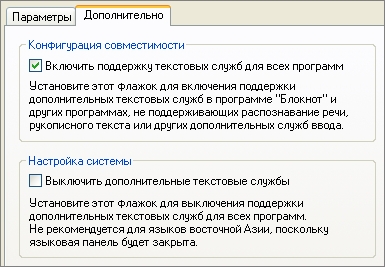
În fila „Setări“, faceți clic pe „bara de limbă“ și bifați „Arată bara Limbă de pe desktop“;
Dacă Ctfmon absent în msconfig, faceți clic pe "Start" - "Run" - tip regedit - «OK». Găsi cheia HKEY_USERS \ .DEFAULT \ Software \ Microsoft \ Windows \ CurrentVersion \ Run
În fereastra din dreapta, faceți clic dreapta pe - „Nou“ - „valoarea șir.“ Nume noul parametru ctfmon.exe și deschideți-l pentru editare. În "Valoare:", de tip C: \ WINDOWS \ System32 \ ctfmon.exe și reporniți computerul.